利用Sybase Central创建用户数据库
利用Sybase Central创建用户数据库
Sybase的数据库设备按照用途可以分为:数据设备和日志设备。建议将用户数据库的数据和日志分配到独立的数据库设备上。下面演示建立一个用户数据库,名字为:Demo,分配到两个数据库设备上:Demo_dat和 Demo_log。
-
创建数据库设备
用sa登录Sybase数据库,在左边的文件夹目录中选择"数据库设备",在"数据库设备"上点右键,选择 新建 > 数据库设备
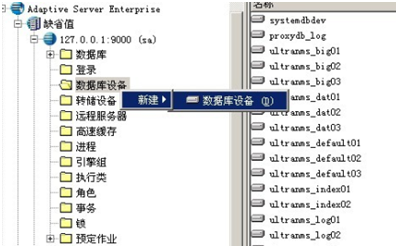
选择 数据库设备 后,弹出如下的添加数据库设备的向导
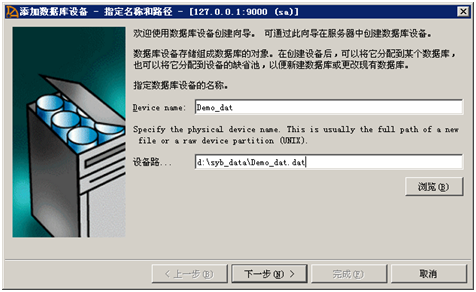
先初始化数据库设备:Demo_dat,对应的设备物理文件路径为:d:\syb_data\Demo_dat.dat
请确保路径d:\syb_data存在,因为在初始化设备的时候Sybase不会建立相应的目录;保证目录d:\syb_data有足够的可用空间。
在unix下初始化设备时请确保sybase用户对相应的目录有写的权限。
点 下一步
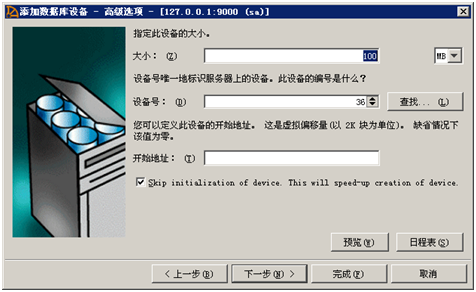
在大小右边的文本框中输入分配给设备的大小。如上图分配给设备Demo_dat的大小为:100Mbytes
设备号表示在Sybase数据库服务器上设备的唯一标识编号。建议用默认分配的设备号即可,不建议改为之前的段号。
选项"Skip initialization of device.This will speed-up creation of device."默认是选中的,表示初始化设备的时候只分配指定大小的空间而不用ASCII值为0覆盖。这样能够提高初始化设备的速度,尤其分配的设备空间很大时。使用默认值即可。
点 预览 按钮,可以查看初始化设备的语法,
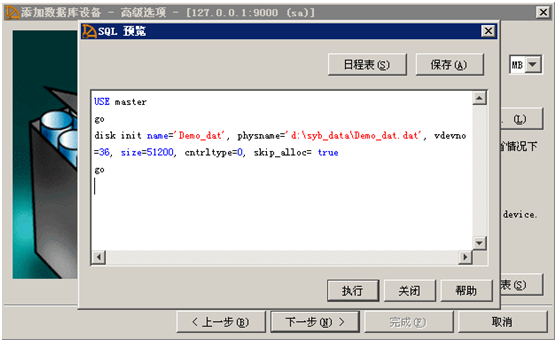
可以将上面的语法保存以作备份,或者拷贝出来执行也能初始化设备。
点 下一步
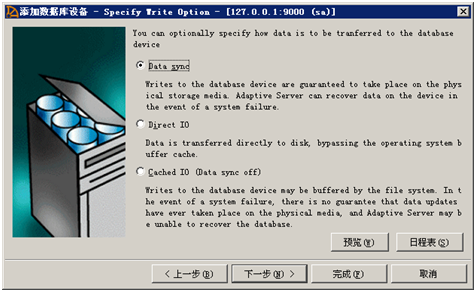
配置数据设备是否使用操作系统缓存?
使用默认值"Data sync",使用操作系统缓存来保证数据设备故障时可恢复。
点 下一步
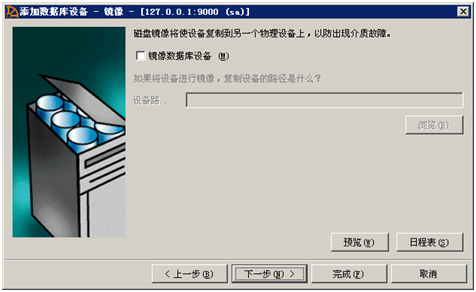
不配置镜像该数据设备,点 下一步 继续
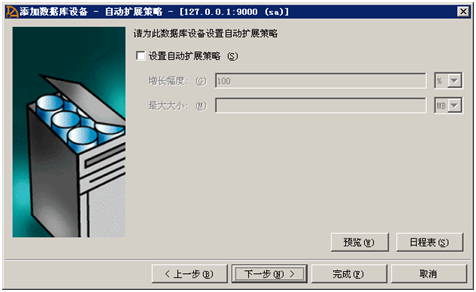
不配置该设备自动增长,点 下一步 继续

预览设备Demo_dat的配置信息,点 浏览 按钮可以查看初始化设备Demo_dat的命令,
点 完成 即开始初始化设备了。
稍等一会,数据设备Demo_dat就初始化完成了。
按照和上面相似的步骤,初始化分配给日志段使用的数据设备Demo_log。
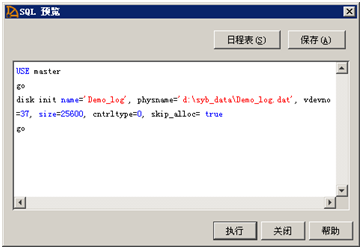
设备Demo_log的大小为:50M,设备文件位于:d:\syb_data\Demo_log.dat
两个数据设备:Demo_dat和Demo_log都初始化完成后,在数据库设备详细信息窗口中可以看到:
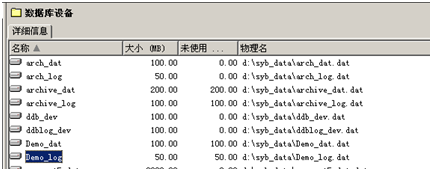
-
创建用户数据库
在上面的步骤中初始化了两个设备:Demo_dat和Demo_log,下面演示在这两个设备上面新建数据库Demo。
在Sybase Central中左边文件夹列表中选中数据库,点右键,选择 新建 > 数据库
如下图示:

之后弹出创建数据库的向导,
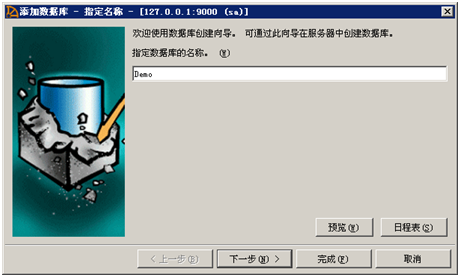
输入数据库的名称,点 下一步
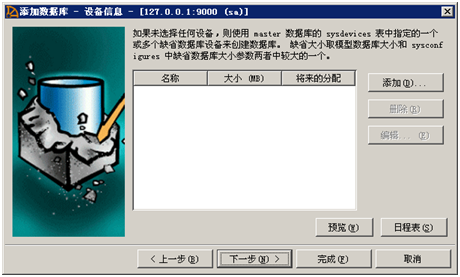
在上面的"设备信息"窗口中为数据库Demo分配数据设备和日志设备。
点 添加 按钮,在弹出的小窗口"设备大小"中,

选择设备Demo_dat,指定设备内容为:数据,并分配大小为设备的最大值:100M
然后,点 确定 按钮,回到"设备信息"窗口中,

继续点 添加 按钮,在弹出的"设备大小"窗口中,

选择设备Demo_log,指定设备内容为:事务日志,并分配大小为设备Demo_log的最大值:50M。点 确定 按钮返回到"设备信息"窗口中。

如上图示,为数据库Demo分配好了数据设备和日志设备。 点 下一步 按钮

使用覆盖 和 用于装载 这两个选项都不要选择。使用覆盖选项只有在数据段和日志段都分配到同一个数据库设备的情况下才必须选中。用于装载选项能够提高数据库的创建速度,但是创建数据库完成后必须首先恢复数据库(load database)才能使用数据库。
点 下一步, 继续
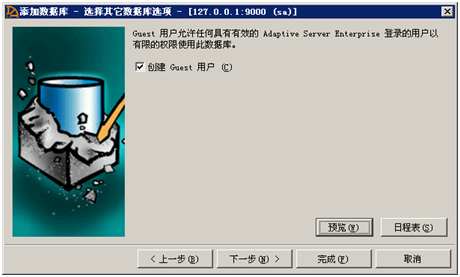
选中创建Guest 用户选项,表示为数据库Demo添加用户:guest。这样其他非授权用户可以以guest的名义访问用户数据库Demo,并执行guest拥有权限的操作。
点 下一步,继续
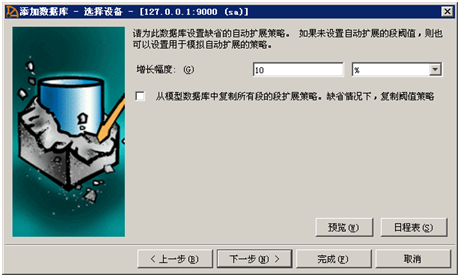
数据库的自动增长配置可以通过job scheduler来完成。此时,不配置数据库Demo的自动增长。点 下一步, 继续

预览数据库Demo的创建信息。 点 预览 按钮可以查看创建数据库Demo的命令语句。
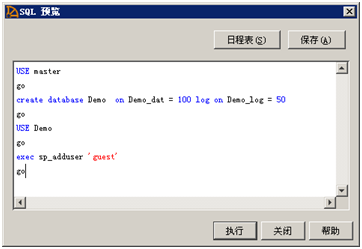
在数据库创建向导的"摘要"窗口中,点 完成 按钮,等待一会后,数据库Demo就创建完成了。
在数据库详细信息窗口中,可以看到Demo的大小为:150M,以及创建日期等信息。
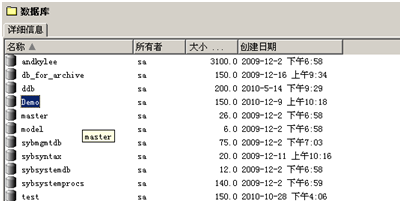
至此,用户数据库Demo创建完成。